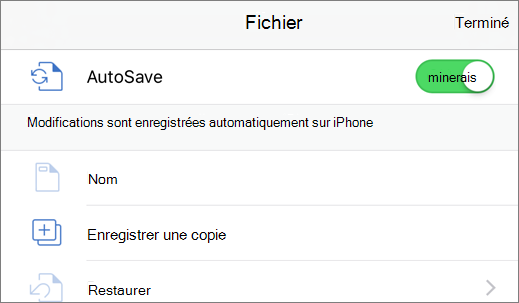Remarque : Nous faisons de notre mieux pour vous fournir le contenu d’aide le plus récent aussi rapidement que possible dans votre langue. Cette page a été traduite automatiquement et peut donc contenir des erreurs grammaticales ou des imprécisions. Notre objectif est de faire en sorte que ce contenu vous soit utile. Pouvez-vous nous indiquer en bas de page si ces informations vous ont aidé ? Voici l’article en anglais à des fins de référence aisée.
La fonction Enregistrer sous dans Word, Excel et PowerPoint a été remplacée par Enregistrer une copie. Pour enregistrer une copie d’un fichier, procédez comme suit :
-
Appuyez sur fichier > Enregistrer une copie.
-
Choisissez l’emplacement où enregistrer le fichier.
-
Entrez un nom de fichier, puis sur Enregistrer une copie.
Important : Les applications Office enregistrent automatiquement pendant que vous travaillez. Pour éviter de remplacer votre fichier d’origine, enregistrez une copie avant de commencer à apporter des modifications.
Enregistrer un nouveau fichier
Pour enregistrer un fichier que vous venez de créer, procédez comme suit :
-
Appuyez sur Fichier > Nom.
-
Dans la liste des emplacements sur le côté gauche de l’écran, choisissez le service en nuage de votre choix.
-
Entrez un nom de fichier et appuyez sur Enregistrer.